
কন্টেন্ট
- উইন্ডোজ 7 পেশাদার পণ্য কী কিনতে হবে
- 1. মাইক্রোসফ্ট থেকে কিনুন
- 2. ইবে থেকে কিনুন
- ৩. আমাজন থেকে কিনুন
- পাসফ্যাব সফ্টওয়্যার সহ আপনার উইন্ডোজ 7 পেশাদার পণ্য কী পান
- সারসংক্ষেপ
আপনি যদি কখনও উইন্ডোজ 7 পেশাদার ব্যবহার করেন তবে আপনি জানেন যে এটি মাইক্রোসফ্ট তৈরি করেছে সবচেয়ে দ্রুততম, সহজতম এবং স্মুটেস্ট চলমান অপারেটিং সিস্টেমগুলির মধ্যে একটি। এটি খুব সাধারণ চেহারা এবং উইন্ডোজ ভিস্তার দুর্বল অভ্যর্থনা জন্য একটি আপগ্রেড হিসাবে আসে। তবে, আপনি যদি আপনার কম্পিউটারে উইন্ডোজ 7 পেশাদারের একটি লাইসেন্স সংস্করণ ইনস্টল করতে চান তবে আপনার কাছে একটি বৈধ পণ্য কী থাকা দরকার। আপনি যখন পারেন উইন্ডোজ 7 পেশাদার কিনতে বেশ কয়েকটি প্ল্যাটফর্ম থেকে, আমরা আপনাকে উইন্ডোজ 7 পেশাদার পণ্য কী কিনতে সেরা জায়গা খুঁজে পেতে সহায়তা করার জন্য এই নিবন্ধটি লিখেছি।
উইন্ডোজ 7 পেশাদার পণ্য কী কিনতে হবে
মাইক্রোসফ্টের উইন্ডোজ 7 পেশাদারের লাইসেন্সযুক্ত অনুলিপি ইন্টারনেটে এবং কয়েকটি শারীরিক স্টোরের একাধিক প্ল্যাটফর্মে উপলব্ধ। সফ্টওয়্যারটি কেনার পরে, ব্যবহারকারীদের সাধারণত একটি পণ্য কী দেওয়া হয় যা ইনস্টলেশন বা পুনরায় ইনস্টলেশন করার সময় প্রয়োজন হবে। এজন্য ওএস ইনস্টল করার সময় এবং ইনস্টলেশনের পরেও পণ্য কী থাকা গুরুত্বপূর্ণ। উইন্ডোজ 7 পেশাদার কিনতে এবং পণ্য কী পেতে, আমরা আপনাকে বেছে নিতে বেশ কয়েকটি বিকল্প তালিকাভুক্ত করেছি।
1. মাইক্রোসফ্ট থেকে কিনুন

উইন্ডোজ 10 উন্মোচন করার সাথে সাথে মাইক্রোসফ্ট স্টোরটিতে উইন্ডোজ 7 এর নতুন সংস্করণ না থাকায় আপনি উইন্ডোজ 7 পেশাদার কিনতে পারবেন না। তবে আপনার যদি ইতিমধ্যে আপনার কম্পিউটারে উইন্ডোজ 7 পেশাদার ইনস্টলড রয়েছে এবং আপনার যদি পণ্য কীটি প্রয়োজন হয় তবে তা পেতে নীচের পদক্ষেপগুলি অনুসরণ করুন।
ধাপ 1: উইন্ডোজ 7 পেশাদারের কোনও খুচরা অনুলিপি, প্রাক-ইনস্টল করা অনুলিপি বা অন্য অনুলিপি আছে কিনা তা পরীক্ষা করে দেখুন।
ধাপ ২: কম্পিউটারের প্রস্তুতকারকের জন্য দেখুন এবং নতুন পণ্য কী জন্য তাদের সাথে যোগাযোগ করুন। আপনি যদি এটি প্রস্তুতকারকের কাছ থেকে পেতে না পারেন। পরবর্তী ধাপে যাও.
ধাপ 3: মাইক্রোসফ্টের প্রদত্ত সহায়তায় 1 (800) 936-5700 এ যোগাযোগ করুন। মাইক্রোসফ্ট কল করার জন্য চার্জগুলি প্রায় 40 ডলার বা 60 ডলার হিসাবে নেওয়া উচিত, তবে কোনও পণ্য কী অনুরোধ করার জন্য আপনাকে এই পরিমাণ নেওয়া হবে না।
পদক্ষেপ 4: ভয়েস প্রম্পট অনুসরণ করুন এবং অনুপস্থিত পণ্য কী সম্পর্কে মাইক্রোসফ্ট প্রতিনিধির সাথে কথা বলুন।
পদক্ষেপ 5: আপনার নিজের যোগাযোগের তথ্য যেমন আপনার নাম, টেলিফোন নম্বর এবং আপনার ইমেল ঠিকানা সরবরাহ করতে হবে। আপনার নিজের সমস্যাও বর্ণনা করতে হবে।
পদক্ষেপ:: পণ্য যাচাইকরণের জন্য প্রতিনিধি দ্বারা জিজ্ঞাসিত সমস্ত প্রশ্নের উত্তর দিন।
পদক্ষেপ 7: যাচাইকরণের পরে, তারা আপনার ক্রেডিট কার্ডের তথ্য নেবে এবং আপনাকে $ 10 নেওয়া হবে।
পদক্ষেপ 8: আপনার পণ্য কী আপনার কাছে পড়বে এবং আপনি এটি সক্রিয়করণের জন্য প্রবেশ করতে পারেন।
2. ইবে থেকে কিনুন

ইবে একটি অনলাইন নিলামের স্টোর যা আপনি ভাবতে পারেন এমন প্রায় কোনও কিছুই বিক্রি করে। কনসোল থেকে শুরু করে পেশাদার সরঞ্জাম এবং পোষা প্রাণী পর্যন্ত। যতক্ষণ এটি প্রেরণ করা যায়, ইবে এটি বিক্রি করে। আপনি নীচের পদক্ষেপগুলি অনুসরণ করে উইন্ডোজ 7 পেশাদার 64-বিট পণ্য কী বা এমনকি ইবেতে 32-বিট কিনতে পারবেন:
ধাপ 1: আপনার ব্রাউজারের eBay.com এ যান এবং উইন্ডোজ 7 পেশাদারের জন্য অনুসন্ধান করুন।
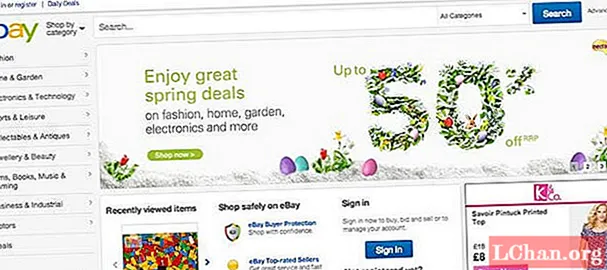
ধাপ ২: যেহেতু ইবে নিলামের সাইট, আপনি বেশ কয়েকটি সস্তা উইন্ডোজ 7 পেশাদার ডিস্ক বা ইনস্টলেশন ফাইল দেখতে পাবেন see নিশ্চিত হয়ে নিন যে আপনি সিল করা আছে এবং বিশ্বস্ত সরবরাহকারী থেকে তার সন্ধান করেছেন, কারণ এটি কিছু বিক্রয়কর্তা ইতিমধ্যে বেশ কয়েকবার লাইসেন্স কীটি ব্যবহার করেছেন।
পদক্ষেপ 3: এটি নিলাম হওয়ায় দামের বিস্তৃতি রয়েছে এবং সর্বোচ্চ দরদাতাকে বিক্রি করে। একবার আপনি নির্বাচিত হয়ে গেলে আপনার ক্রেডিট কার্ডের বিশদ সরবরাহ করুন এবং পণ্যটি আপনাকে প্রেরণ বা প্রেরণের জন্য জিজ্ঞাসা করুন। পণ্যটির একটি পণ্য কী থাকা উচিত অন্যথায়, এটি কিনবেন না।
৩. আমাজন থেকে কিনুন

অ্যামাজন এমন এক বৃহত্তম অনলাইন স্টোর যা গ্যাজেটগুলি, সরঞ্জামগুলি এবং অন্যান্য অনেকগুলি জিনিস বিক্রি করে যা পুরোপুরি তালিকাভুক্ত করা যায় না। আপনি ইনস্টলেশনের জন্য প্রস্তুত একটি বৈধ পণ্য কী সহ উইন্ডোজ 7 পেশাদারও কিনতে পারেন। আপনার যদি ইতিমধ্যে পণ্যটি থাকে তবে আপনি আপনার পণ্য কীটি খুঁজে না পান তবে অ্যামাজন বিক্রেতারা কোনও ঝামেলা ছাড়াই এটি পুনরুদ্ধার করতে আপনার জন্য একটি পুনরুদ্ধার ডিস্ক বিক্রি করে।
ধাপ 1: আপনার ব্রাউজারটি খুলুন এবং অ্যামাজন.কম টাইপ করুন। উইন্ডোজ 7 পেশাদারের জন্য অনুসন্ধান করুন এবং আপনার পছন্দসই একটি নির্বাচন করুন।

ধাপ ২: আপনি যদি কোনও নতুন কিনতে চান তবে পুনরুদ্ধার কী সহ যেটি আসে তা বেছে নিন। তবে, আপনি যদি সফ্টওয়্যারটি ইনস্টল করার পরে আপনার পুনরুদ্ধার কীটি খুঁজতে চান তবে একটি পুনরুদ্ধার ডিস্ক কিনুন।
ধাপ 3: আপনার যদি অ্যামাজনের সাথে অ্যাকাউন্ট না থাকে তবে আপনাকে একটি খুলতে হবে এবং সাইটে ফর্মটিতে আপনার সমস্ত বিবরণ সম্পূর্ণ করতে হবে।
পদক্ষেপ 4: আপনাকে আপনার কার্ডের বিশদ জানতে এবং আপনাকে আইটেমটি কোথায় পাঠানো হবে তা জিজ্ঞাসা করা হবে। আপনাকে চার্জ করা হবে এবং আইটেমটি প্যাকেজ করা হবে এবং যত তাড়াতাড়ি সম্ভব আপনার কাছে সরবরাহ করা হবে।
আপনি যদি উপরের কোনও বিকল্প ব্যবহার করতে না পারেন তবে উইন্ডোজ 7 প্রফেশনাল ইতিমধ্যে প্রাক ইনস্টল থাকা একটি নতুন কম্পিউটার কেনার আশ্রয় নিতে পারেন। আপনি কম্পিউটারের শরীরে লিখিত পণ্য কীটি দেখতে পাবেন। সমস্ত বিকল্পের সারাংশ নীচে তালিকাভুক্ত করা হয়েছে;
কোথায় কিনতে হবে | দাম |
| মাইক্রোসফ্ট | $ 10 |
| ইবে | বিড অনুসারে |
| আমাজন | $ 175 - $ 199 |
পাসফ্যাব সফ্টওয়্যার সহ আপনার উইন্ডোজ 7 পেশাদার পণ্য কী পান
এর আগে যে পদ্ধতিগুলি চালু করা হয়নি সেগুলির মধ্যে একটি হ'ল আপনার উইন্ডোজ 7 পেশাদার পণ্য কী পাওয়ার জন্য একটি সফ্টওয়্যার ব্যবহার করা। ইমটারনেটে বেশ কয়েকটি সফটওয়্যার অ্যাপ্লিকেশন রয়েছে যা আপনি এই উদ্দেশ্যে ব্যবহার করতে পারেন। তবে, এমন একটি রয়েছে যা খুব দ্রুত, সহজেই ব্যবহারযোগ্য এবং অল্প সময়ে আপনার পণ্য কীটি পেতে আপনাকে সহায়তা করবে। সেই সফ্টওয়্যারটি হ'ল পাসফ্যাব পণ্য কী রিকভারি। এটি আপনার কম্পিউটারে পূর্বে ব্যবহৃত যে কোনও পণ্য কী খুঁজে পেতে এবং ভবিষ্যতের ব্যবহারের জন্য সেগুলি সংরক্ষণে সহায়তা করে। আপনার উইন্ডোজ 7 পেশাদার পণ্য কী খুঁজে পেতে সহায়তা করার জন্য এই সফ্টওয়্যারটি পেতে, নীচের পদক্ষেপগুলি অনুসরণ করুন।
ধাপ 1: পাসফ্যাব অফিসিয়াল ওয়েবসাইটে যান, সফ্টওয়্যারটি ডাউনলোড এবং ইনস্টল করুন।
ধাপ ২: ইনস্টলেশন করার পরে, এটি চালু করুন এবং পণ্য কী পুনরুদ্ধার চালু করতে যান।

ধাপ 3: গেট কীতে ক্লিক করুন, যা আপনি কেন্দ্রীয় নীচে পাবেন।

পদক্ষেপ 4: পণ্য কীটি প্রদর্শিত হবে এবং অন্যান্য প্রোগ্রামের নিবন্ধকরণ কীটি উইন্ডোতে প্রদর্শিত হবে। আপনি এখন আপনার পণ্য কীটি পরীক্ষা করে এটি সংরক্ষণ করতে পারেন।

পদক্ষেপ 5: পুনরায় পণ্য কী সন্ধান করার সময় আপনি যে পাঠ্যটি ব্যবহার করতে পারেন তা উত্পন্ন করতে পাঠ্য উত্পন্ন করুন নির্বাচন করুন।
সারসংক্ষেপ
উইন্ডোজ 10 প্রফেশনাল উইন্ডোজ 10 এর সূচনা হওয়ার পরে আর খুব বেশি উপলভ্য নয় তবে এমন জায়গাগুলি রয়েছে যেখানে আপনি এখনও এটি পেতে পারেন এবং পূর্বে এটি ইনস্টল করা ব্যবহারকারীর কাছ থেকে আপনার পণ্য কী পুনরুদ্ধার করতে পারেন। এই সমস্ত এই নিবন্ধে তালিকাভুক্ত করা হয়েছে তাই আপনাকে যা যা করতে হবে তা দেওয়া বিকল্পগুলির মধ্যে একটি বাছাই করা এবং আপনি উইন্ডোজ 7 পেশাদার ইনস্টলেশন ফাইল কিনতে পারবেন বা উইন্ডোজ 7 পেশাদার কী কিনতে পারবেন buy



